Care sunt partițiile de sistem ascunse de Windows și dacă aveți posibilitatea să le eliminați
Ferestre Din / / December 19, 2019
Dacă dețineți un PC sau laptop cu Windows 7, 8, sau 10, este posibil să observați că pe unitate, în plus față de secțiunile obișnuite C & D, există alte partiții, ascunse. Layfhaker explică ceea ce au nevoie și dacă le puteți elimina.
Tipuri de partiții de sistem
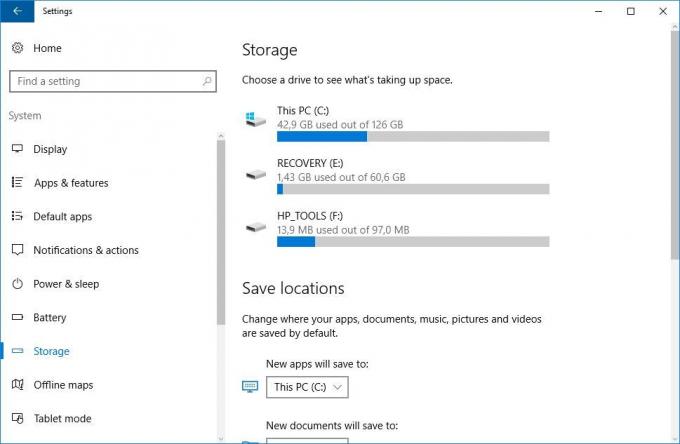
Numărul și conținutul partiției ascunse variază de la producător la producător. Dar, de regulă, următoarele secțiuni pot fi găsite pe computerele Windows.
A se vedea „sistem rezervat“
Windows 7, 8 și 10 a crea o secțiune de „sistem rezervat“ atunci când le instalați. Windows nu atribuie această secțiune scrisoarea, deci nu este văzută de obicei în „Explorer“. Dar dacă ai fugit „gestionarea partițiilor“ sau un instrument similar, trebuie observat această secțiune. De ce este el sistemul?
A se vedea „sistem rezervat“ are două funcții.
- În primul rând, acesta conține o sarcină manager de date și sistem. Este de aici că sarcina sistemului.
- În al doilea rând, există fișierele utilizate de către sistemul de criptare BitLocker de utilitate. Este necesar să porniți sistemul, dacă alegeți să criptați o partiție de sistem.
A se vedea "sistem rezervat" ocupă 100 MB spațiu în Windows 7, 350 MB în Windows 8 și 500 MB pentru Windows 10. De obicei secțiune este creat în timpul instalării sistemului și este situată înainte de partiția sistemului principal.
partiție de recuperare
Această secțiune conține imagini de sistem de la producător, necesare pentru a restaura sistemul la setările din fabrică. Dacă ștergeți această partiție, veți face imposibilă pentru a reveni la setările din fabrică în Mediul de recuperare Windows sau prin utilitarul de recuperare de la producător.
producator Forum
Unii factori de notebook-uri, cum ar fi HP și ASUS, creați pe discurile lor chiar și o partiție extinsă. Acesta poate conține drivere pentru laptop, software-ul suplimentar, firmware-ul pentru actualizarea BIOS-ului și a altor date de sistem.
Cum de a elimina sau de a ascunde partiția de sistem
Înainte de a modifica sau șterge partiția de sistem, ia în considerare aceste puncte.
- Nu este de a face acest lucru, în cazul în care computerul sau laptop-ul este în garanție.
- Acesta ar trebui să facă o copie a secțiunii, doar în cazul în. De exemplu, pentru a păstra licența de pe sistem, achiziționate împreună cu un laptop.
- Au un disc de boot cu Windows, pentru a reseta sistemul dacă ceva nu a mers bine.
Cum se șterge o partiție
Dacă totuși doriți să ștergeți partiția de sistem pentru a spațiu liber în sus sau a scăpa de pre-instalate aplicații, nu aveți nevoie, se poate face în mai multe moduri.
În primul rând, puteți utiliza aceste programe pentru a gestiona partițiile ca Acronis Disk Director sau Paragon Partition Manager. Fie ștergeți partiția în standard „partițiile de birou» Ferestre.
În al doilea rând, puteți șterge pur și simplu secțiunile nedorite din linia de comandă.
Deschideți un prompt de comandă ca administrator și tipul:
diskpart
Apoi, afișează o listă de subiecte:
lista de disc
Notați numărul de secțiune și tipul:
selectați partiția partition_number
În cele din urmă, vom introduce:
suprascrie partiție de ștergere
Și secțiuni nedorite eliminate.
Cum de a ascunde o partiție
De obicei, partițiile de sistem nu apar în „Explorer“ și nu în mod special vizibil pentru utilizator. Dar dacă unul dintre partiția de sistem pentru un motiv oarecare a devenit vizibil și enervant, puteți cu ușurință ascunde.
Call „Partițiile de Management“. Pentru a face acest lucru, puteți apăsa Windows + R și tipul diskmgmt.msc. Atunci, căutați o secțiune, faceți clic pe butonul din dreapta al mouse-ului și selectați elementul de meniu „Change Drive Letter and Paths.“ Apoi scoateți litera de unitate.
Acum, o secțiune inutilă nu mai este afișată în „Explorer“.
Cum de a preveni crearea unei secțiuni rezervate
Puteți preveni crearea unei secțiuni rezervat atunci când instalarea Windows, cu toate că acest lucru nu este recomandat. Dar puteți instala fișierele de încărcare de pe partiția de sistem.
- Începe instalarea Windows, și apoi apăsați pe Shift + F10, pentru a invoca fereastra de linie de comandă.
- introduce diskpart și apăsați Enter.
- Creați o nouă partiție în spațiul nealocat. De exemplu, dacă instalați pe un disc gol, puteți pur și simplu selectați în întregime. Sau, pentru a crea o partiție separată pentru documentele și alte date, dacă doriți.
- Continuați instalarea. Când vi se solicită să creați o nouă partiție pentru sistem, alege pur și simplu cel creat în paragraful precedent.
Deci, tu ești și se potrivesc de boot fișiere și sistem într-o singură secțiune. Cu toate acestea, nu puteți utiliza BitLocker. Pe de altă parte, reduce numărul de secțiuni ocupate de către sistem. Acest lucru poate fi util dacă instalați al doilea sistem Windows și nu doresc să-l rodul secțiunilor face.



